Hoe sorteert u gegevens op kolomkoppen in plaats van rijen in Excel?
Over het algemeen kunnen we eenvoudig gegevens op rijen sorteren in oplopende of aflopende volgorde. Maar hebt u ooit geprobeerd om gegevens te sorteren op kolomkoppen? Dit betekent dat u de gegevens horizontaal moet sorteren, zoals in de onderstaande schermafbeelding wordt getoond.
Gegevens sorteren op kolomkoppen

 Gegevens sorteren op kolomkoppen
Gegevens sorteren op kolomkoppen
Eigenlijk is er een optie in de Sorteerfunctie die u kan helpen om gegevens te sorteren op kolomkoppen.
1. Selecteer het gegevensbereik dat u wilt sorteren op kolomkoppen en klik op Gegevens > Sorteren. Zie schermafbeelding: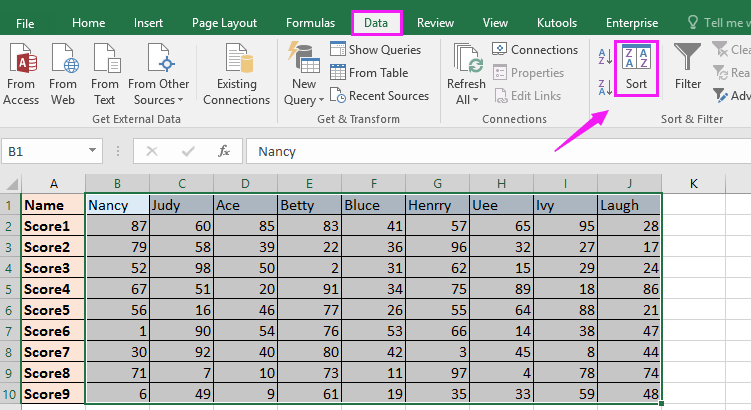
2. In het pop-upvenster Sorteren dialoogvenster, vink af Gegevens bevat koppen, klik op Opties om het Sorteer Opties dialoogvenster weer te geven, en vink aan Sorteer links naar rechts. Zie schermafbeelding: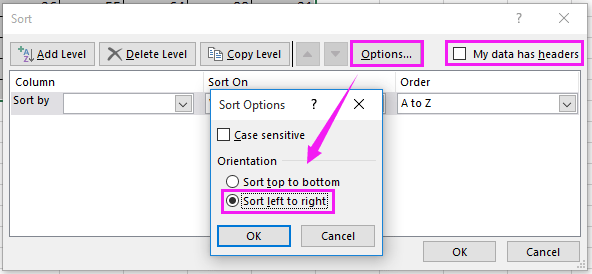
3. Klik op OK. En selecteer vervolgens Rij 1 uit de Rij keuzelijst, en specificeer de Sorteer op en Volgorde zoals u nodig hebt. Zie schermafbeelding: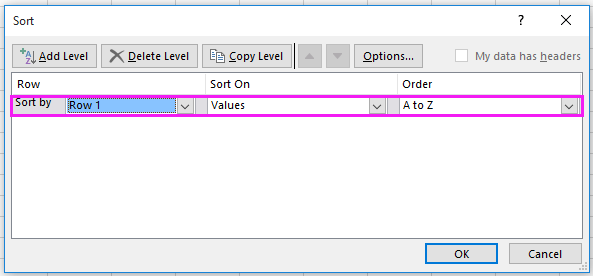
4. Klik op OK. Nu is het geselecteerde bereik gesorteerd op kolomkoppen.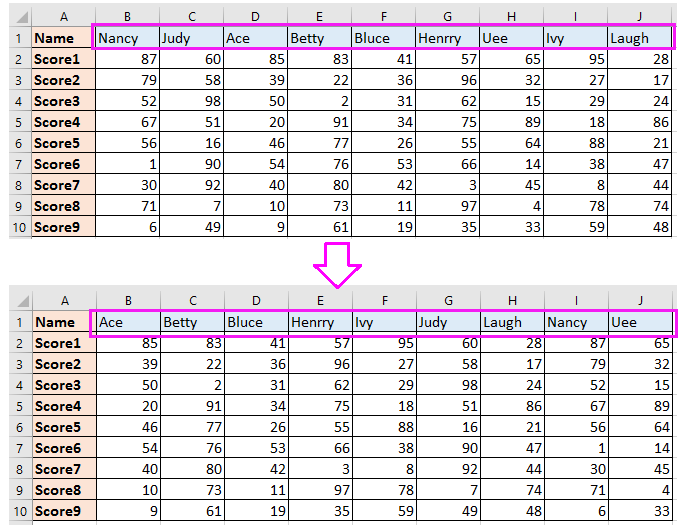
Beste productiviteitstools voor Office
Verbeter je Excel-vaardigheden met Kutools voor Excel en ervaar ongeëvenaarde efficiëntie. Kutools voor Excel biedt meer dan300 geavanceerde functies om je productiviteit te verhogen en tijd te besparen. Klik hier om de functie te kiezen die je het meest nodig hebt...
Office Tab brengt een tabbladinterface naar Office en maakt je werk veel eenvoudiger
- Activeer tabbladbewerking en -lezen in Word, Excel, PowerPoint, Publisher, Access, Visio en Project.
- Open en maak meerdere documenten in nieuwe tabbladen van hetzelfde venster, in plaats van in nieuwe vensters.
- Verhoog je productiviteit met50% en bespaar dagelijks honderden muisklikken!
Alle Kutools-invoegtoepassingen. Eén installatieprogramma
Kutools for Office-suite bundelt invoegtoepassingen voor Excel, Word, Outlook & PowerPoint plus Office Tab Pro, ideaal voor teams die werken met Office-toepassingen.
- Alles-in-één suite — invoegtoepassingen voor Excel, Word, Outlook & PowerPoint + Office Tab Pro
- Eén installatieprogramma, één licentie — in enkele minuten geïnstalleerd (MSI-ready)
- Werkt beter samen — gestroomlijnde productiviteit over meerdere Office-toepassingen
- 30 dagen volledige proef — geen registratie, geen creditcard nodig
- Beste prijs — bespaar ten opzichte van losse aanschaf van invoegtoepassingen